كيفية استعادة الوصول إلى القرص الصلب وإصلاح خطأ عدم القدرة على فتح القرص الصلب

في هذه المقالة، سنرشدك إلى كيفية استعادة الوصول إلى القرص الصلب عند تعطله. هيا نتابع!
لا يعتاد العديد من المستخدمين على تعيين كلمة مرور لجهاز الكمبيوتر الخاص بهم ، خاصة عند العمل في المكتب. ومع ذلك، فإن هذا يسبب أيضًا بعض المشكلات لأن الغرباء يمكنهم الوصول بشكل غير قانوني إلى جهاز الكمبيوتر الخاص بك لسرقة المعلومات أو استخدام جهاز الكمبيوتر الخاص بك لأغراض أخرى.
إذا كنت تشك في أن شخصًا ما يقوم بالوصول إلى جهاز الكمبيوتر الخاص بك واستخدامه دون إذن، فيمكنك تطبيق بعض الحيل أدناه للتحقق من سجل تشغيل/إيقاف تشغيل الكمبيوتر، وعرض الأنشطة الأخيرة على الكمبيوتر لتأكيد وإعادة تأكيد ذلك.
كيفية التحقق مما إذا كان جهاز الكمبيوتر الخاص بك مخترقًا
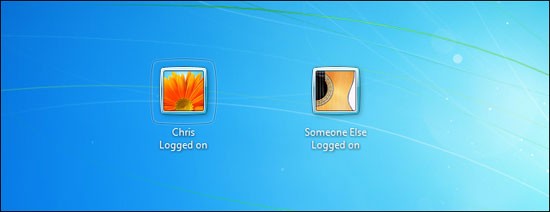
إذا انتبهت، ستلاحظ أن الإصدارات الجديدة الحالية من Windows 10 لم تعد تعرض قائمة الأنشطة الأخيرة على النظام (باستثناء التطبيقات المثبتة حديثًا) في قائمة ابدأ كما كان من قبل. (انتقل إلى القسم التالي أدناه إذا كنت تستخدم إصدارًا أقدم من Windows 10، أو إصدارات الجيل السابق من Windows.)
ومع ذلك، لا يزال بإمكانك بسهولة التحقق من قائمة الملفات التي تم الوصول إليها مؤخرًا على النظام بمجرد النقر بزر الماوس الأيمن على التطبيقات في قائمة "ابدأ" وكذلك شريط المهام.
على سبيل المثال، هل تريد التحقق مما إذا كان شخص ما قد فتح مستند Word الخاص بك سراً؟ قم بتشغيل تطبيق Microsoft Word، ثم افتح أي مستند، ثم انقر بزر الماوس الأيمن فوق الرمز الخاص به على شريط المهام وانظر إلى قسم " الأخيرة " في قائمة السياق التي تظهر. هنا، سوف ترى قائمة كاملة بالمستندات التي تم فتحها مؤخرًا على Microsoft Word، وبالتالي يمكنك اكتشاف أي خلل بسهولة إذا كان شخص ما يشاهد مستنداتك سرًا.
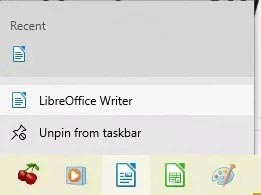
يمكنك القيام بنفس الشيء في قائمة ابدأ. انقر بزر الماوس الأيمن فوق أي تطبيقات تعتقد أن شخصًا ما قد قام بالوصول إليها مؤخرًا، بما في ذلك متصفحات الويب. ومع ذلك، إذا قمت بإعداد متصفحك لحذف سجل التصفح تلقائيًا، فلن يكون أي شيء مرئيًا.
بدلاً من ذلك، يمكنك أيضًا فتح مستكشف الملفات ورؤية قائمة بالملفات التي تم الوصول إليها مؤخرًا ضمن " الوصول السريع ".
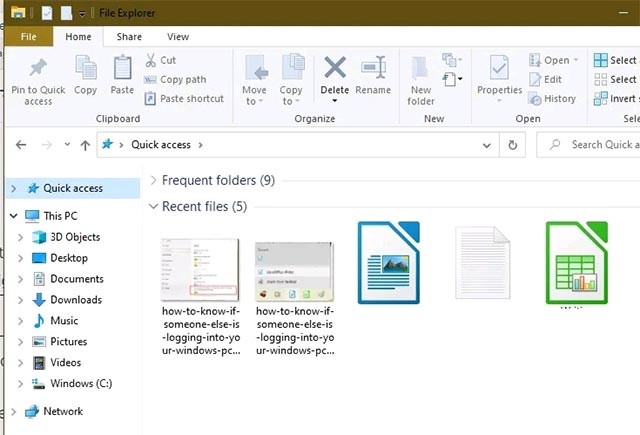
ومع ذلك، إذا لم يتم تمكين هذا الإعداد افتراضيًا، فسيتعين عليك تمكينه يدويًا بالانتقال إلى " ابدأ -> الإعدادات -> التخصيص -> ابدأ ".
انقر فوق المفتاح الموجود على يسار خيار " إظهار العناصر التي تم فتحها مؤخرًا في قوائم الانتقال السريع في قائمة ابدأ أو شريط المهام وفي الوصول السريع إلى مستكشف الملفات " لتشغيله.
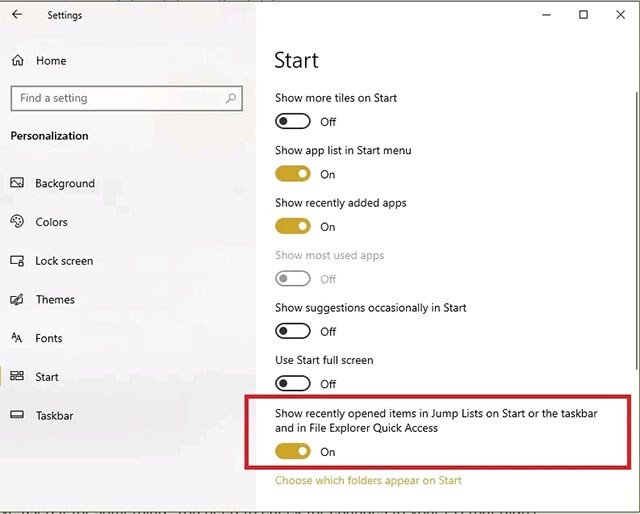
في نظام التشغيل Windows 10، اضغط على Windows + E لفتح مستكشف الملفات، هنا سترى ملفات الصور، والملفات المضغوطة، وملفات txt، وملفات Word، وExcel، وPowerPoint التي تم فتحها للتو.
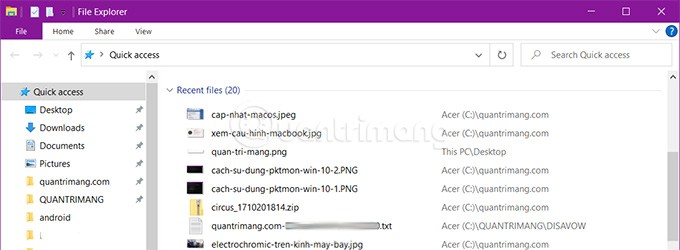
في نظام التشغيل Windows 7، انقر فوق قائمة ابدأ ، وستظهر لك قائمة بجميع البرامج التي تم فتحها مؤخرًا، وإذا ظهر برنامج غريب أو برنامج لم تستخدمه من قبل في هذه القائمة، فمن المحتمل أن يكون شخص ما قد فتح جهاز الكمبيوتر الخاص بك. قم بالتمرير فوق العناصر الأخيرة على الجانب الأيمن من قائمة ابدأ وستظهر لك قائمة بالملفات التي تم فتحها مؤخرًا.
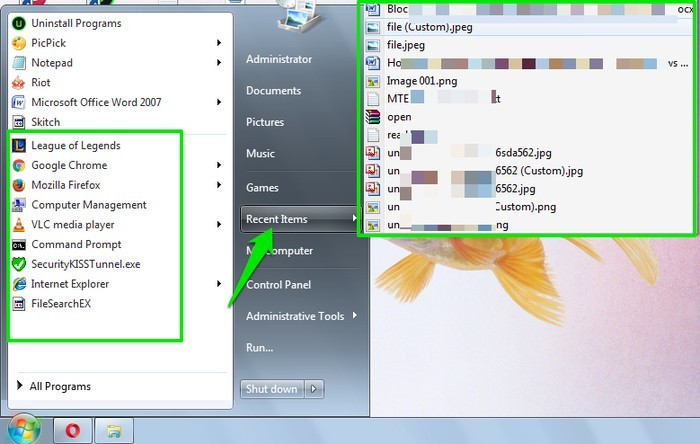
ومع ذلك، فإن الحد الأقصى لهذا الحل هو أنه إذا كان الشخص غير المصرح له الذي يصل إلى جهاز الكمبيوتر الخاص بك ذكيًا بدرجة كافية، فيمكنه حذف الأنشطة الأخيرة وحذف الملفات التي تم فتحها مؤخرًا، وبالتالي يكون من الصعب عليك اكتشاف ما إذا كان قد تم الوصول إلى جهاز الكمبيوتر الخاص بك واستخدامه من قبل شخص ما أم لا؟
سيقوم Windows بتخزين سجل كامل لعمليات تسجيل الدخول الناجحة والفاشلة. هل يمكنك الاستفادة من هذا للتحقق مما إذا كان شخص ما قد دخل إلى جهاز الكمبيوتر الخاص بك؟
لعرض عمليات تسجيل الدخول الناجحة أو الفاشلة، قم بالوصول إلى عارض أحداث Windows.
للوصول إلى عارض أحداث Windows، اضغط أولاً على مجموعة مفاتيح Windows + R لفتح نافذة أمر التشغيل، ثم اكتب eventvwr.msc فيها واضغط على Enter أو انقر فوق موافق لفتح نافذة عارض الأحداث.
راقب جهاز الكمبيوتر الخاص بك عندما تكون بعيدًا
هنا يمكنك النقر المزدوج على زر سجلات Windows ، ثم النقر فوق الأمان . في منتصف القائمة سوف ترى تسجيلات الدخول مع تاريخ ووقت تسجيل الدخول. في كل مرة تقوم فيها بتسجيل الدخول، يقوم Windows بتسجيل عمليات تسجيل الدخول السابقة لمدة تتراوح من 2 إلى 4 دقائق.
يمكنك أيضًا التحقق من الحساب المحدد الذي قام بالوصول إلى جهاز الكمبيوتر الخاص بك من قبل (في حالة وجود حسابات متعددة). للتحقق، انقر نقرًا مزدوجًا فوق تسجيل الدخول المحدد، ستظهر نافذة خصائص الحدث على الشاشة. وسوف ترى اسم الحساب بجوار اسم الحساب .
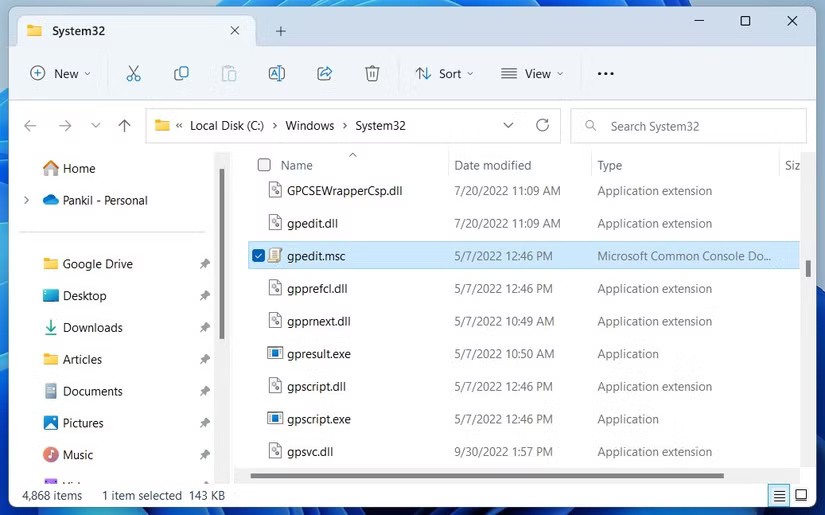
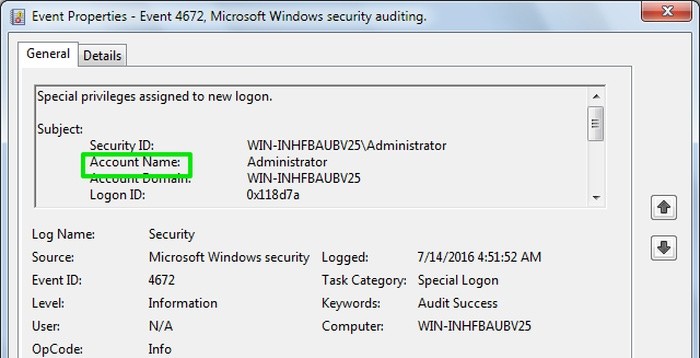
الحل الأخير الذي يمكنك التفكير فيه هو إعداد تفاصيل تسجيل الدخول ليتم عرضها عند بدء تشغيل الكمبيوتر. سيظهر لك هذا الحساب الذي استخدمته أثناء تسجيل الدخول الأخير، سواء كان ناجحًا أم غير ناجح.
سيتعين عليك تعديل سجل Windows، لذا قبل القيام بذلك يجب عليك إنشاء نسخة احتياطية أولاً.
اضغط على مجموعة مفاتيح Windows + R لفتح نافذة أمر التشغيل، ثم اكتب regedit في نافذة أمر التشغيل واضغط على Enter أو انقر فوق موافق لفتح سجل Windows.
في نافذة محرر التسجيل، انتقل إلى المفتاح:
HKEY_LOCAL_MACHINE\SOFTWARE\Microsoft\Windows\CurrentVersion\Policies\Systemبعد ذلك، انقر بزر الماوس الأيمن على مجلد النظام، وحدد جديد => قيمة DWORD لإنشاء DWORD جديد وتسميته بـ DisplayLastLogonInfo .
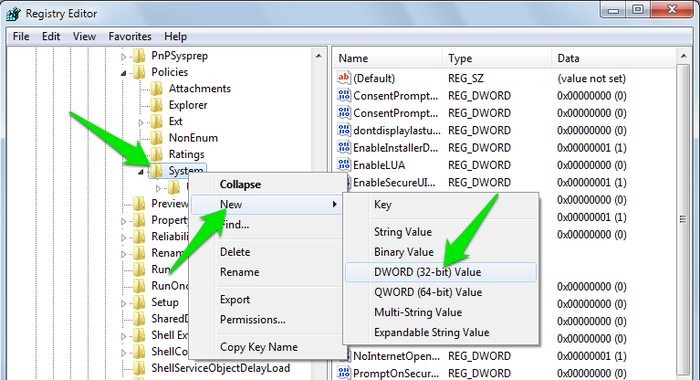
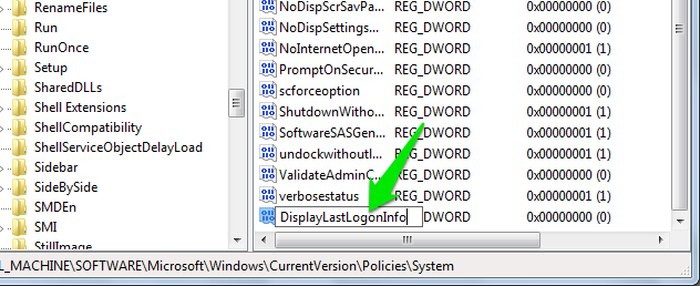
انقر نقرًا مزدوجًا فوق DisplayLastLogonInfo وقم بتعيين القيمة في مربع بيانات القيمة إلى 1 .
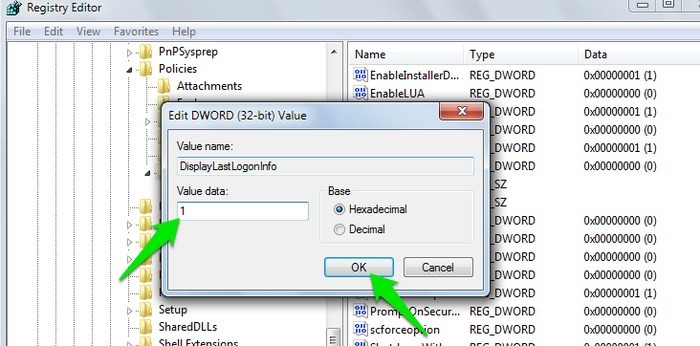
من الآن فصاعدًا، عندما تقوم بتسجيل الدخول إلى جهاز الكمبيوتر الخاص بك، سوف ترى تفاصيل تسجيل الدخول الأخير وأي محاولات تسجيل دخول فاشلة.
ملاحظة: تعمل ميزة تدقيق تسجيل الدخول فقط على الإصدارات الاحترافية من أنظمة التشغيل Windows 7 و8 وWindows 10 ولا تعمل على الإصدارات المنزلية.
لتفعيل تدقيق تسجيل الدخول، افتح أولاً محرر نهج المجموعة المحلي. اضغط على مجموعة مفاتيح Windows + R لفتح نافذة أمر التشغيل، ثم اكتب gpedit.msc فيها واضغط على Enter لفتح محرر نهج المجموعة المحلي.
أو بدلاً من ذلك، اكتب gpedit.msc في مربع البحث في قائمة ابدأ واضغط على Enter .
بعد ذلك، في نافذة محرر نهج المجموعة المحلية، انتقل إلى المفتاح:
سياسة الكمبيوتر المحلي => تكوين الكمبيوتر => إعدادات Windows => إعدادات الأمان => السياسات المحلية => سياسة التدقيق
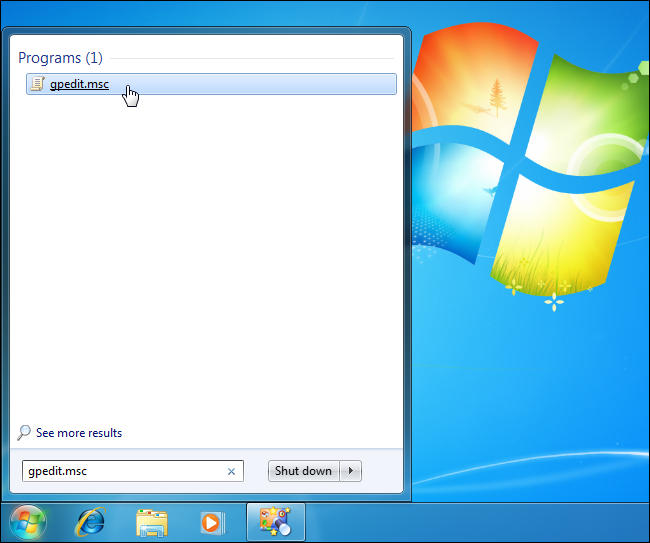
انقر نقرًا مزدوجًا فوق إعداد سياسة أحداث تسجيل الدخول للتدقيق في الجزء الأيمن لضبط الخيارات.
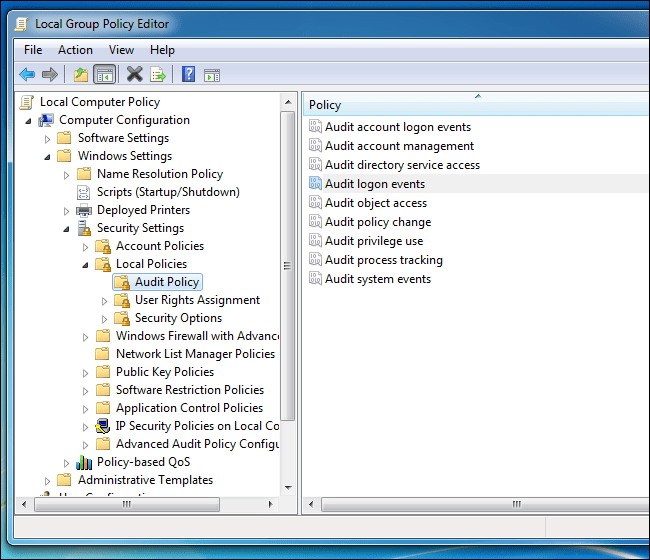
بعد ذلك، في نافذة الخصائص، قم بتحديد مربع النجاح لعرض عمليات تسجيل الدخول الناجحة. يمكنك أيضًا التحقق من فشل عرض عمليات تسجيل الدخول الفاشلة.
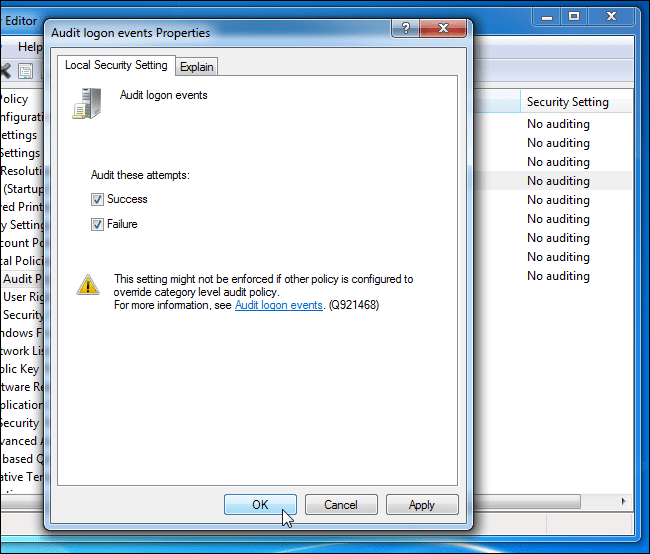
للتحقق من الملفات المستخدمة مؤخرًا، افتح أي تطبيق تستخدمه بشكل متكرر وتحقق من خيار فتح الملفات الأخيرة (أو ما شابه) في قائمة الملفات . لا تحتوي جميع التطبيقات على هذا الخيار، لكنه سيعرض لك الملفات التي فتحتها مؤخرًا، ويبحث عن الملفات التي لا تعرفها.
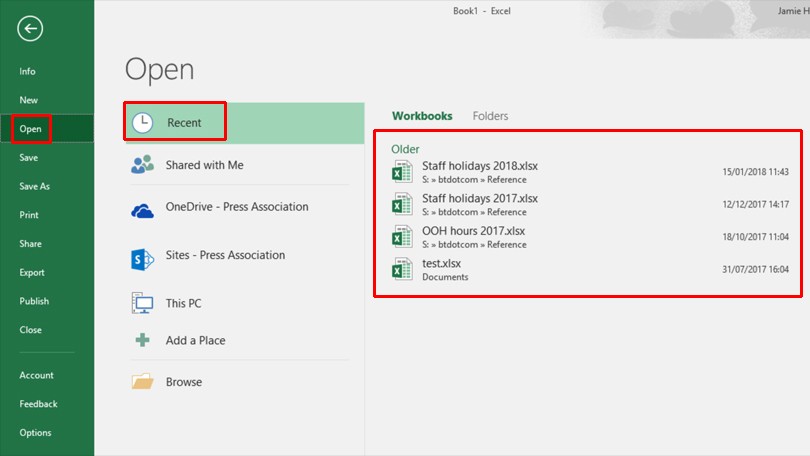
يمكنك أيضًا البحث عن الملفات التي تم تعديلها في تواريخ محددة. افتح النافذة واكتب الكلمة ذات الصلة على الجانب الأيسر من النافذة، ثم حدد خيار تاريخ التعديل وحدد تاريخًا من التقويم الذي يظهر.
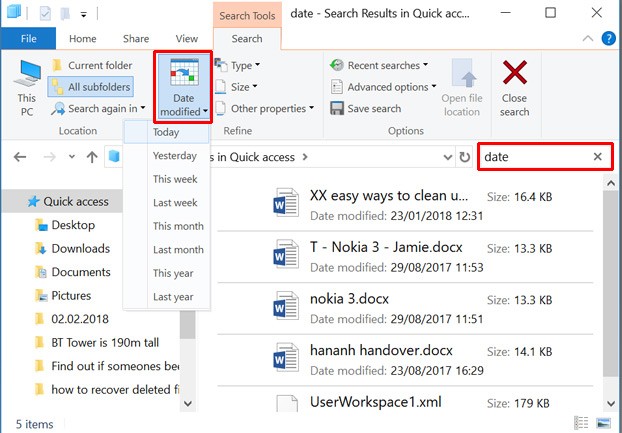
سيقوم Windows بعد ذلك بالبحث عن كافة الملفات الموجودة في مجلد المكتبة والتي تم تغييرها خلال هذا اليوم. يمكنك القيام بنفس الشيء في محرك الأقراص C:، ولكن نظام التشغيل Windows يقوم بتغيير العديد من الملفات للاستخدام العادي، لذا قد لا يؤدي هذا إلى نفس النتائج.
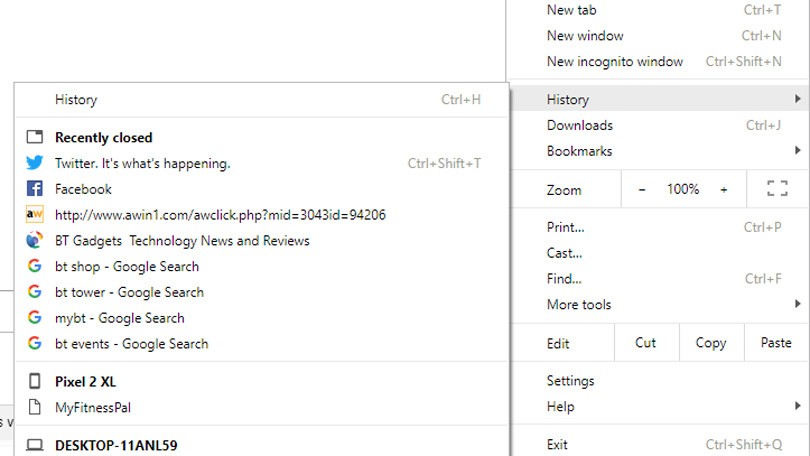
وأخيرا، لا تنسى التحقق من سجل متصفح الويب الخاص بك. سيتم عرض قائمة بجميع المواقع الإلكترونية التي تم فتحها وتصفحها مؤخرًا حسب التاريخ. ولكن هناك شيء واحد يجب أن تضعه في اعتبارك وهو أن سجل التصفح يمكن حذفه بسهولة ولكن يمكنك بالتأكيد تعقب سجل التصفح المحذوف .

أفضل طريقة لمنع أي شخص من استخدام جهاز الكمبيوتر الخاص بك هي تعيين كلمة مرور لحساب مستخدم Windows . ثم عندما تبتعد عن جهاز الكمبيوتر الخاص بك ولكنك لا تريد إيقاف تشغيله، اضغط على Windows + L لقفل الشاشة.
في أجهزة الكمبيوتر التي تستخدم نظام التشغيل Mac OS، يمكنك فقط التحقق مما إذا كان أي شخص يستخدم جهاز الكمبيوتر الخاص بك عندما تتركه وتتركه في وضع السكون ، مما يعني أنه يحفظ فقط الأنشطة التي توقظ الكمبيوتر من وضع السكون . يمكنك اتباع الخطوات التالية:
افتح مربع حوار وحدة التحكم بالضغط على Command + مفتاح المسافة، أو انقر فوق أيقونة Spotlight وابحث عنها. اكتب كلمة "wake" في شريط البحث، ثم انتقل إلى أسفل القائمة، حيث ستجد أحدث عمليات تسجيل الدخول.
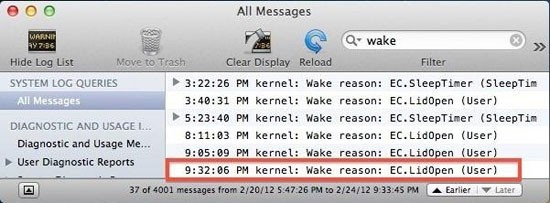
بعض الحيل البسيطة والفعالة التي تساعدك على تتبع الأشخاص الذين يستخدمون جهاز الكمبيوتر الخاص بك عندما لا تكون موجودًا. يعد هذا مفيدًا جدًا للتحكم في استخدام أطفالك أو الأطفال الصغار للكمبيوتر، ولكن في حالات أخرى يجب عليك تعيين كلمة مرور لجهاز الكمبيوتر الخاص بك لضمان الأمان.
شاهد المزيد من المقالات أدناه:
حظ سعيد!
في هذه المقالة، سنرشدك إلى كيفية استعادة الوصول إلى القرص الصلب عند تعطله. هيا نتابع!
للوهلة الأولى، تبدو سماعات AirPods كأي سماعات أذن لاسلكية حقيقية أخرى. لكن كل ذلك تغير بعد اكتشاف بعض الميزات غير المعروفة.
أطلقت شركة Apple نظام التشغيل iOS 26 - وهو تحديث رئيسي بتصميم زجاجي مصنفر جديد تمامًا، وتجارب أكثر ذكاءً، وتحسينات للتطبيقات المألوفة.
يحتاج الطلاب إلى نوع محدد من أجهزة الكمبيوتر المحمولة لدراستهم. لا ينبغي أن يكون قويًا بما يكفي لأداء جيد في تخصصهم المختار فحسب، بل يجب أيضًا أن يكون صغيرًا وخفيفًا بما يكفي لحمله طوال اليوم.
تعتبر إضافة طابعة إلى نظام التشغيل Windows 10 أمرًا بسيطًا، على الرغم من أن العملية بالنسبة للأجهزة السلكية ستكون مختلفة عن تلك الخاصة بالأجهزة اللاسلكية.
كما تعلمون، تُعدّ ذاكرة الوصول العشوائي (RAM) جزءًا أساسيًا من مكونات الحاسوب، فهي بمثابة ذاكرة لمعالجة البيانات، وهي العامل الحاسم في سرعة الحاسوب المحمول أو الحاسوب الشخصي. في المقالة التالية، سيقدم لكم WebTech360 بعض الطرق للتحقق من أخطاء ذاكرة الوصول العشوائي (RAM) باستخدام برامج على نظام ويندوز.
لقد اجتاحت أجهزة التلفاز الذكية العالم حقًا. مع وجود العديد من الميزات الرائعة واتصال الإنترنت، غيرت التكنولوجيا الطريقة التي نشاهد بها التلفزيون.
الثلاجات هي أجهزة مألوفة في المنازل. تحتوي الثلاجات عادة على حجرتين، حجرة التبريد واسعة وتحتوي على ضوء يضيء تلقائيًا في كل مرة يفتحها المستخدم، بينما حجرة الفريزر ضيقة ولا تحتوي على ضوء.
تتأثر شبكات Wi-Fi بالعديد من العوامل التي تتجاوز أجهزة التوجيه وعرض النطاق الترددي والتداخل، ولكن هناك بعض الطرق الذكية لتعزيز شبكتك.
إذا كنت تريد الرجوع إلى نظام التشغيل iOS 16 المستقر على هاتفك، فإليك الدليل الأساسي لإلغاء تثبيت نظام التشغيل iOS 17 والرجوع من نظام التشغيل iOS 17 إلى 16.
الزبادي طعام رائع. هل من الجيد تناول الزبادي يوميًا؟ عندما تأكل الزبادي يومياً كيف سيتغير جسمك؟ دعونا نكتشف ذلك معًا!
تناقش هذه المقالة أكثر أنواع الأرز المغذية وكيفية تحقيق أقصى قدر من الفوائد الصحية لأي نوع أرز تختاره.
إن إنشاء جدول للنوم وروتين وقت النوم، وتغيير المنبه، وتعديل نظامك الغذائي هي بعض التدابير التي يمكن أن تساعدك على النوم بشكل أفضل والاستيقاظ في الوقت المحدد في الصباح.
الإيجار من فضلك! Landlord Sim هي لعبة محاكاة للهواتف المحمولة تعمل على نظامي التشغيل iOS وAndroid. ستلعب دور مالك مجمع سكني وتبدأ في تأجير شقة بهدف ترقية التصميم الداخلي لشققك وتجهيزها للمستأجرين.
احصل على رمز لعبة Bathroom Tower Defense من Roblox واستخدمه للحصول على مكافآت مثيرة. سيساعدونك على ترقية أو فتح الأبراج ذات الضرر الأعلى.













